Jak transkrybować notatki głosowe na iPhonie, iPadzie i komputerze Mac
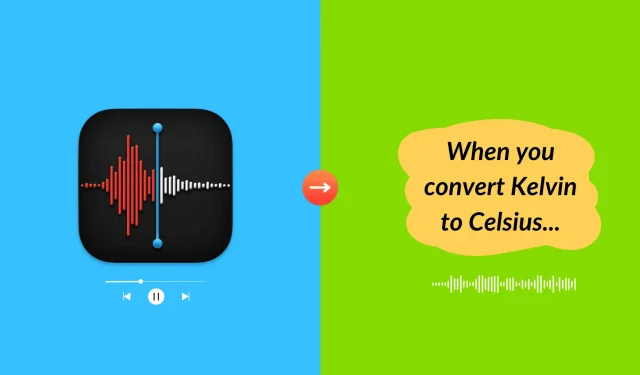
W tym samouczku pokażemy, jak transkrybować notatkę głosową na tekst bez korzystania z aplikacji i usług innych firm.
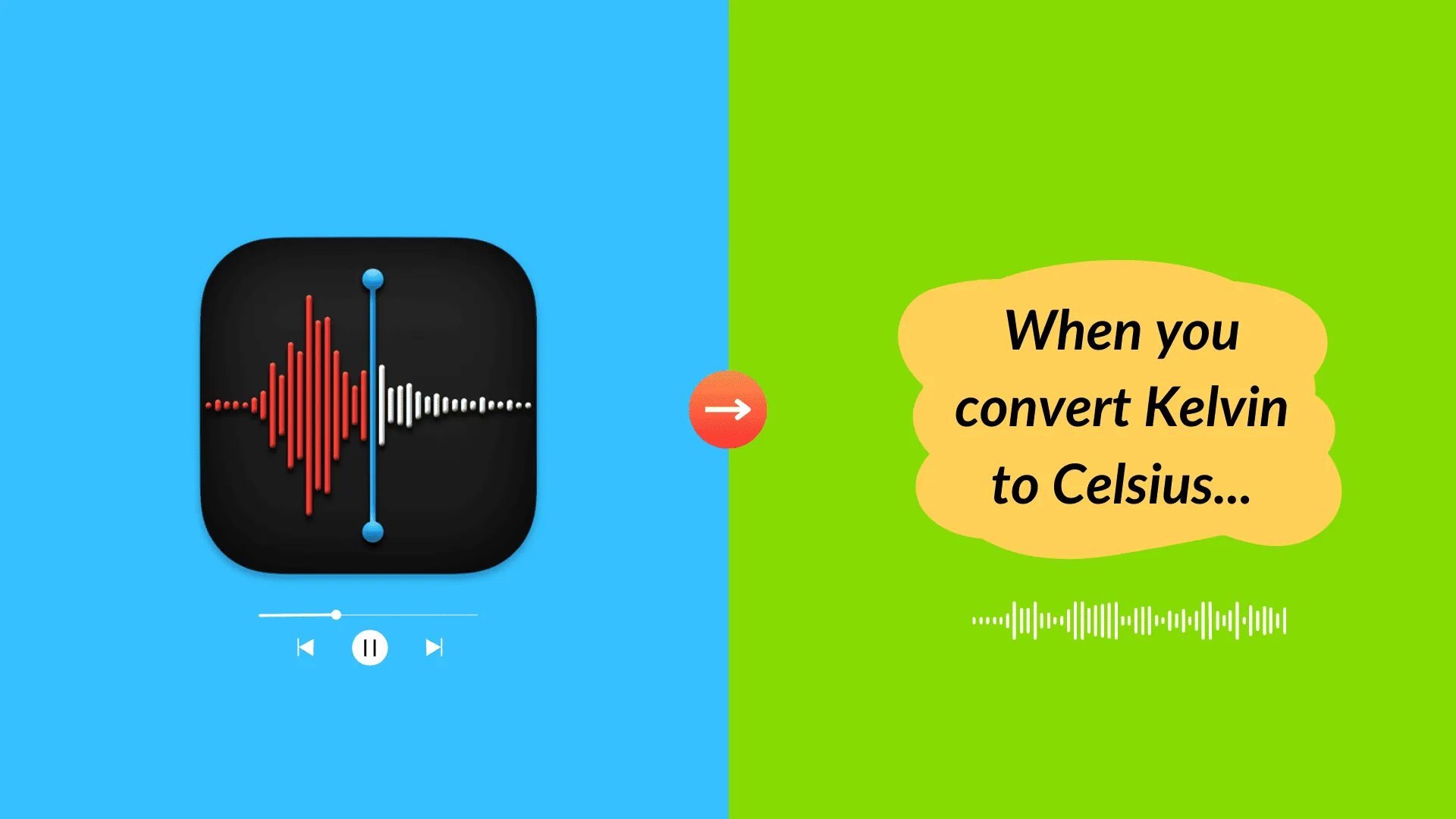
Aplikacja Apple Voice Memos nie ma jeszcze wbudowanej funkcji konwertowania mowy na tekst i wyświetlania jej na ekranie. Ale dzięki prostej sztuczce dotyczącej ułatwień dostępu możesz dokonać transkrypcji nagrania głosowego i przeczytać jego treść na ekranie telefonu lub komputera.
Użyj napisów na żywo, aby przekonwertować notatki głosowe na tekst
Napisy na żywo to funkcja ułatwień dostępu, która wykorzystuje przetwarzanie na urządzeniu do przekształcania mówionych dialogów na tekst i wyświetlania ich na ekranie w czasie rzeczywistym. Chociaż tej funkcji można używać do transkrypcji notatek głosowych, można jej używać do innych celów, na przykład podczas FaceTime, aby dowiedzieć się, co mówią inne osoby.
Obsługiwane języki: możesz używać napisów na żywo, jeśli język urządzenia jest ustawiony na angielski (USA) lub angielski (Kanada). Zatem ta wskazówka będzie działać tylko wtedy, gdy notatki głosowe będą w języku angielskim.
Obsługiwane iPhone’y: Potrzebujesz iPhone’a 11 lub nowszego z systemem iOS 16 lub nowszym.
Obsługiwane iPady: iPad (8. generacji i nowsze), iPad Air (3. generacji i nowsze), iPad mini (5. generacji i nowsze), iPad Pro 11 cali (wszystkie generacje), iPad Pro 12,9 cala (3. generacji i nowsze) . Muszą działać na iPadOS 16 lub nowszym. Dowiedz się, jakiego masz iPhone’a lub iPada .
Obsługiwane komputery Mac: Napisy na żywo działają tylko na komputerach Mac z chipami krzemowymi Apple (M1, M2, M3) z systemem macOS Ventura lub nowszym. To nie zadziała, jeśli Twój Mac jest wyposażony w procesor Intel.
iPhone’a lub iPada
1) Otwórz aplikację Ustawienia na urządzeniu z systemem iOS i dotknij Dostępność .
2) Przewiń w dół i dotknij Napisy na żywo w sekcji Słuch.
3) Włącz przełącznik Napisy na żywo (Beta) . Następnie możesz dostosować ustawienia wyglądu lub pozostawić je domyślne i dostosować później.
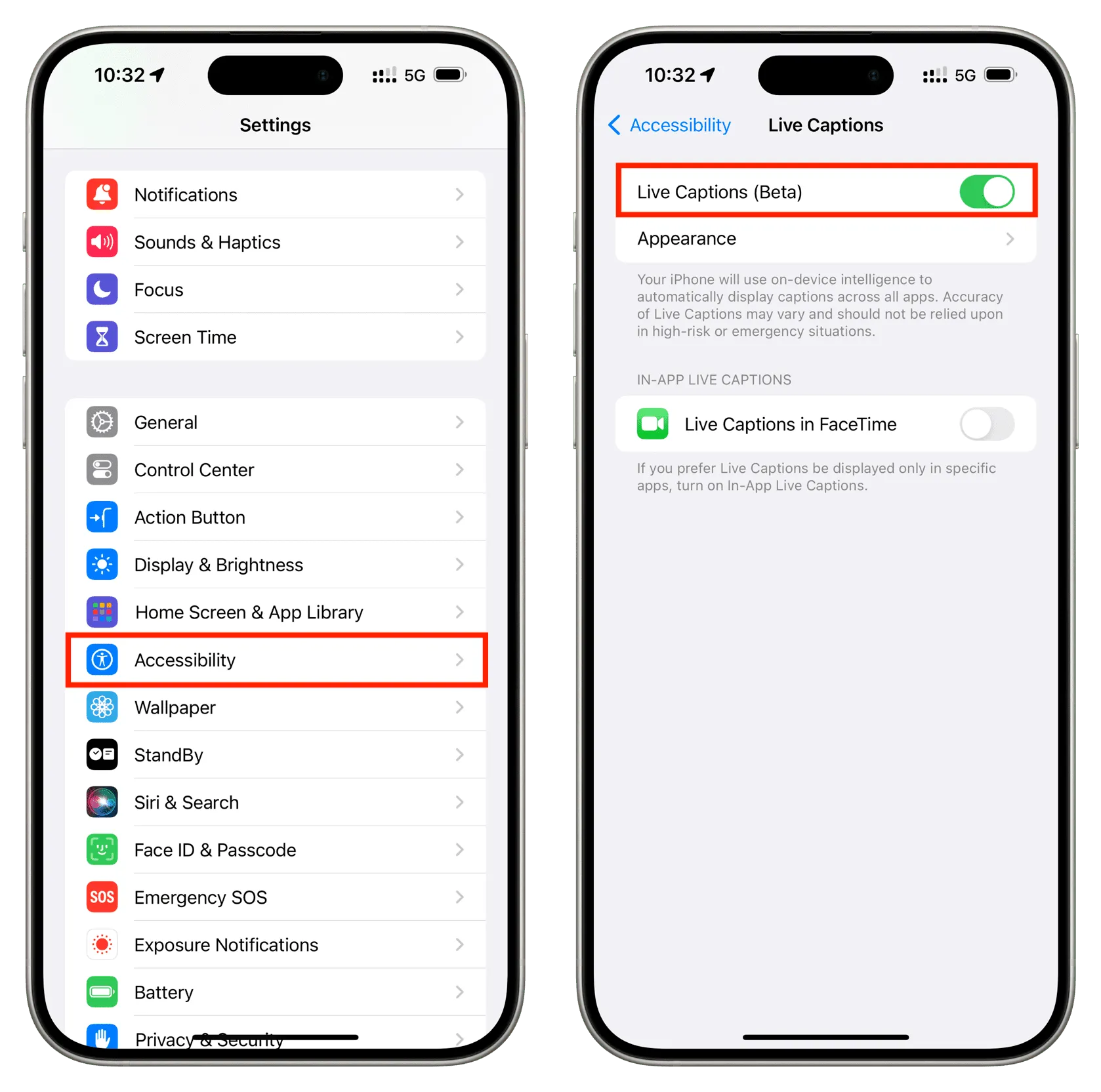
4) Po włączeniu napisów na żywo otwórz aplikację Notatki głosowe na iPhonie lub iPadzie.
5) Znajdź nagranie, które chcesz transkrybować i naciśnij przycisk odtwarzania . Funkcja napisów na żywo przetworzy Twój klip głosowy i wyświetli jego treść na ekranie Twojego iPhone’a lub iPada. Możesz ustawić głośność głośnika na zero, a napisy na żywo będą nadal działać.
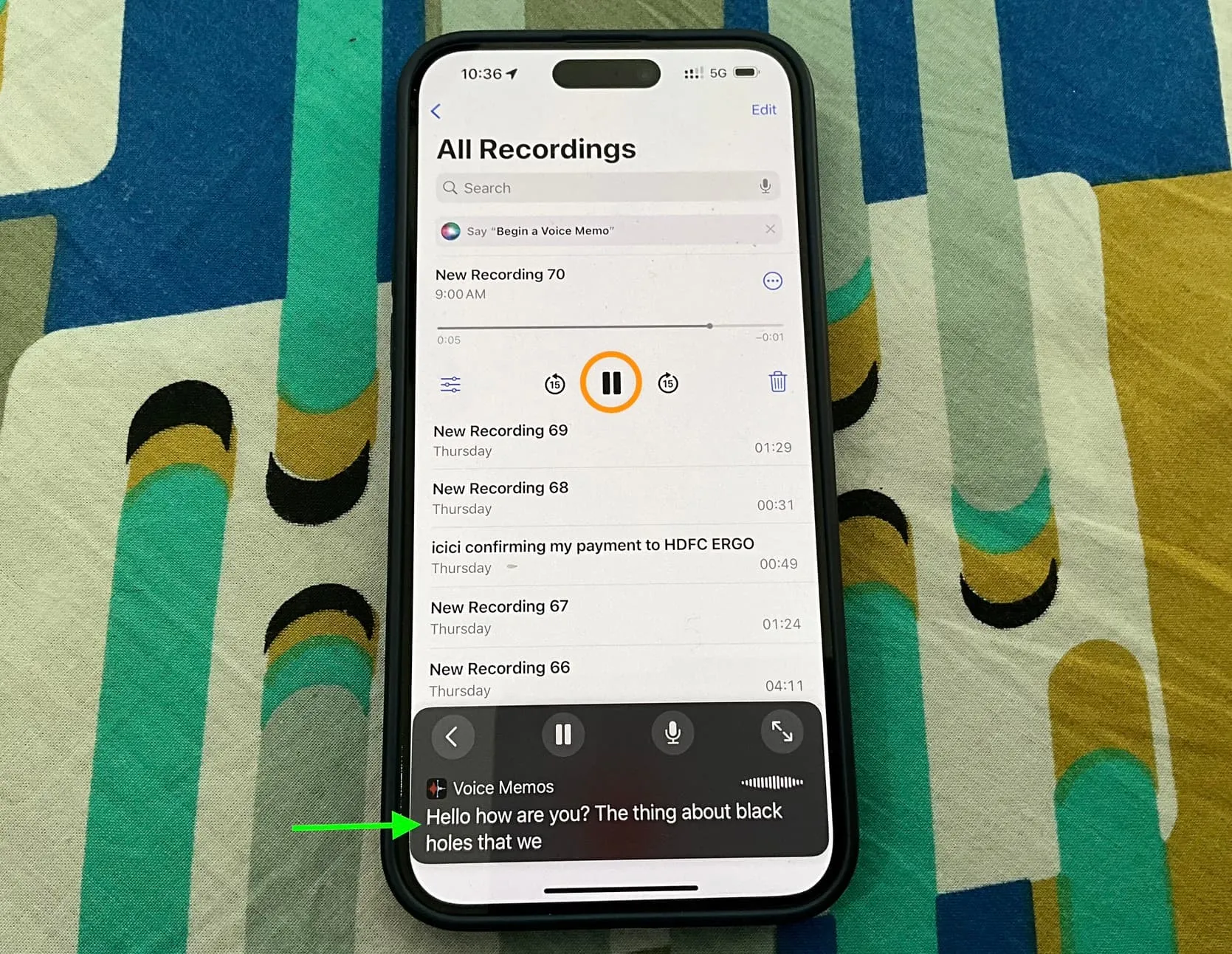
Gdy już skończysz, dotknij przycisku strzałki wstecz (<) w polu Napisy na żywo, aby je zminimalizować. Możesz także wrócić do ustawień dostępności napisów na żywo i wyłączyć tę funkcję.
Prochowiec
1) Uruchom Ustawienia systemu , przejdź do Dostępność > Napisy na żywo i włącz Napisy na żywo (Beta) . Jeśli używasz go po raz pierwszy, pobranie wymaganych plików językowych może zająć komputerowi Mac.
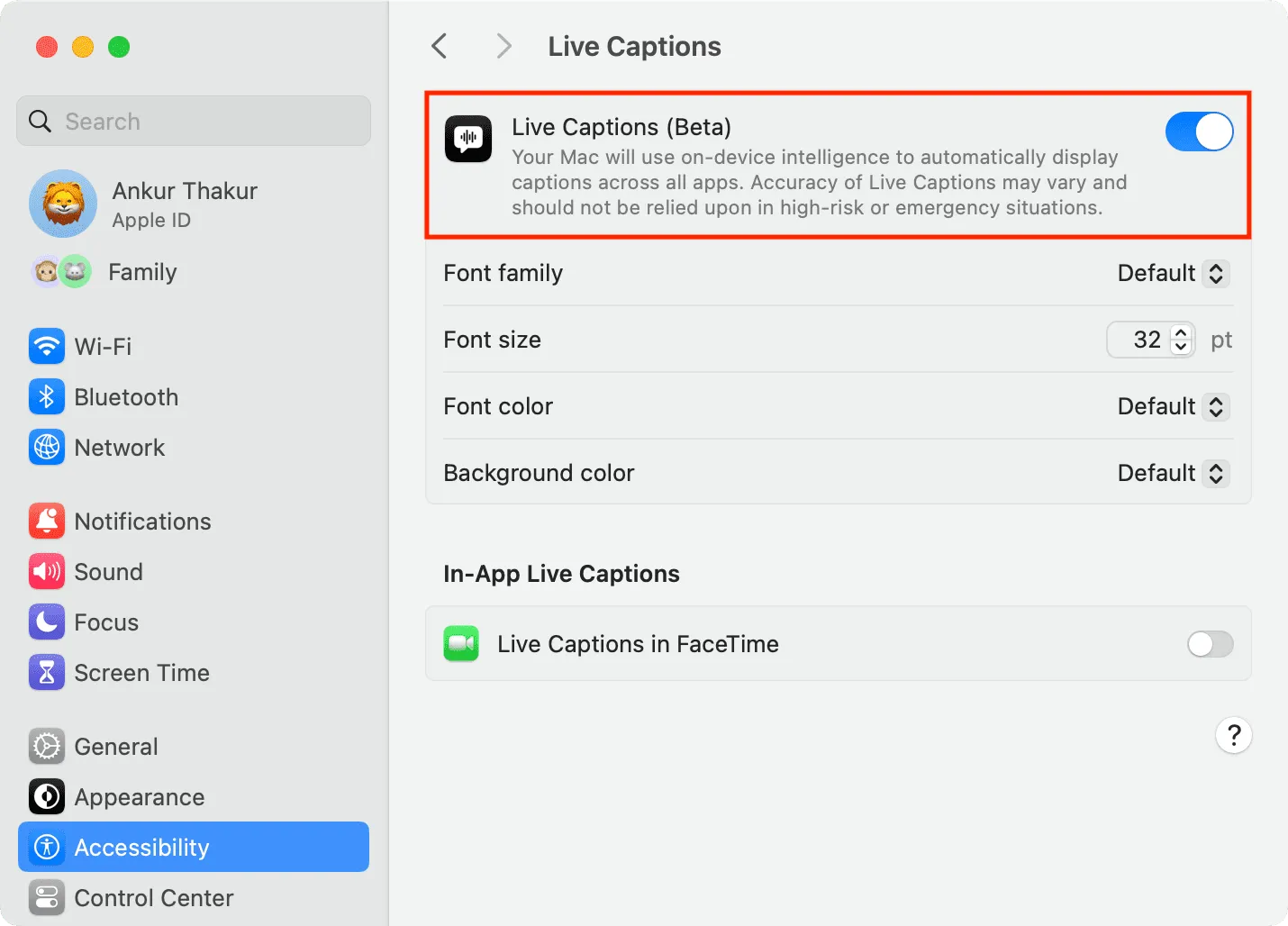
2) Otwórz notatki głosowe i odtwórz nagranie. Treść tego klipu głosowego pojawi się w polu Napisy na żywo na ekranie komputera.
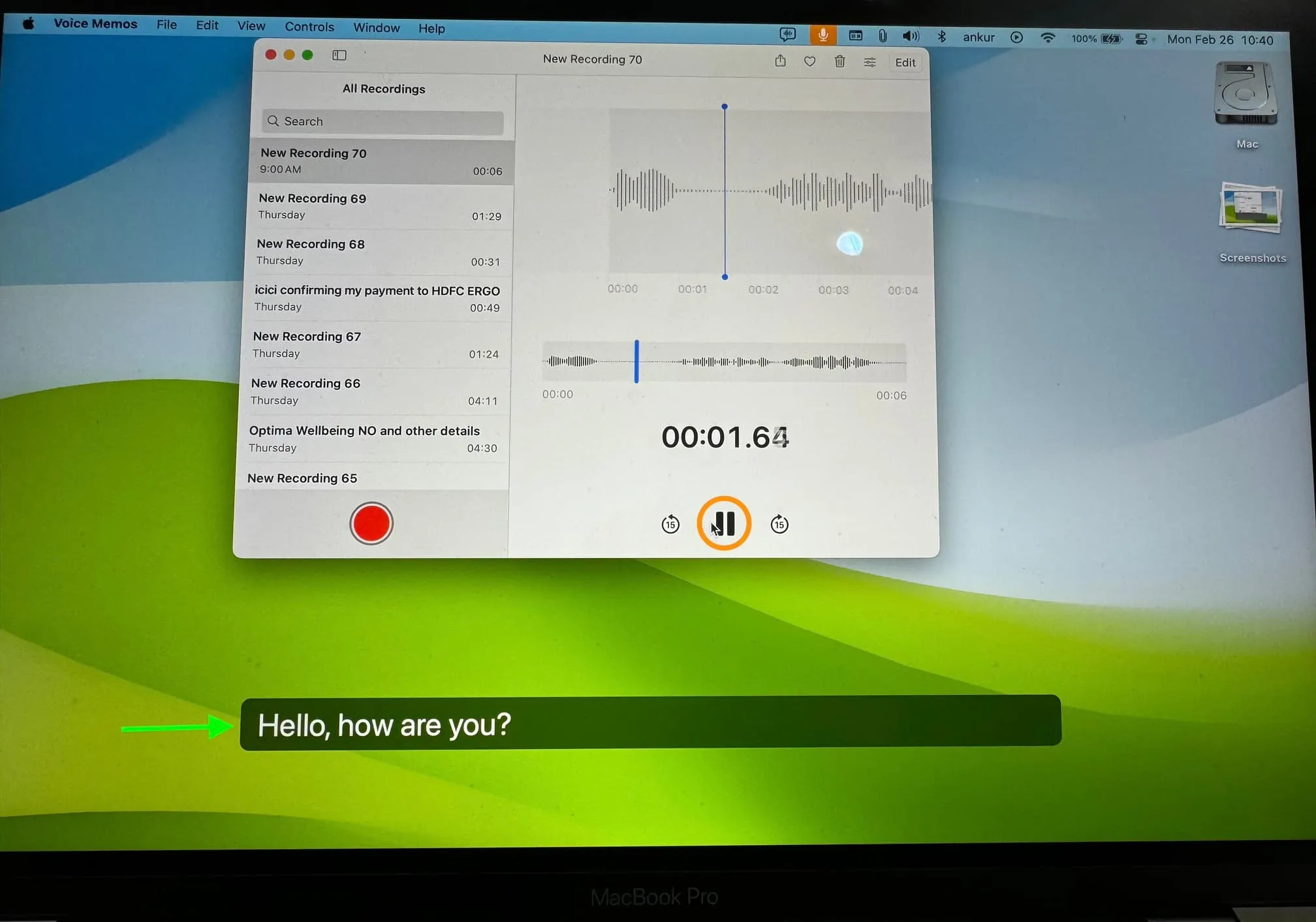
Po zakończeniu pracy możesz kliknąć ikonę Napisy na żywo na górnym pasku menu i zatrzymać ją. Następnie usuń zaznaczenie opcji Zachowaj na ekranie , aby pole zniknęło po kilku sekundach. Alternatywnie możesz wrócić do panelu Dostępność w Ustawieniach systemu i wyłączyć tę funkcję.
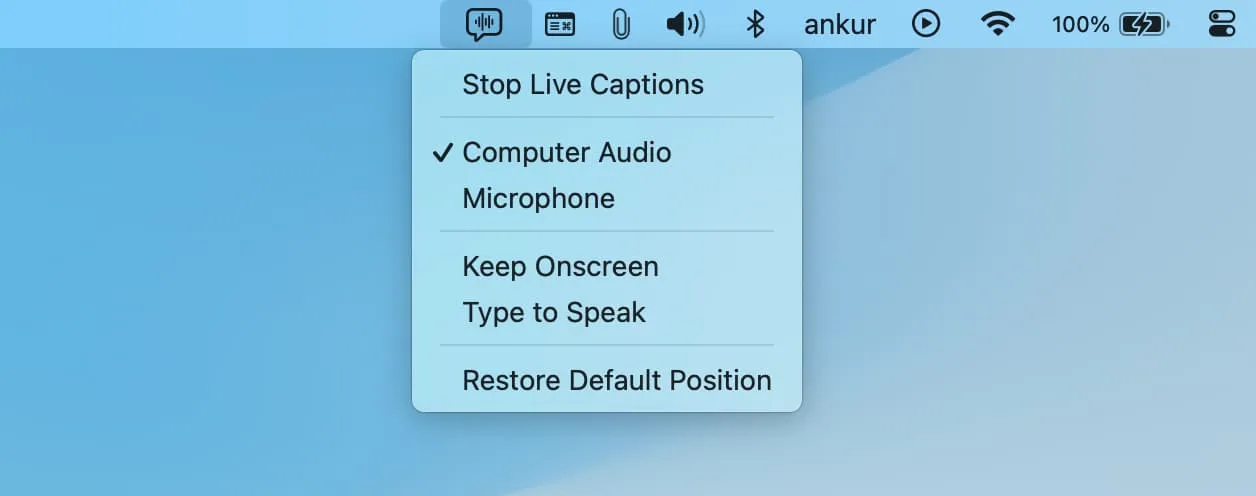
Dodatkowa wskazówka: użyj Tłumacza lub Wiadomości, aby przeczytać, co mówi dana osoba
Jeśli masz problemy ze słuchem i chcesz zobaczyć tekstową wersję tego, co mówi osoba, która z Tobą rozmawia, możesz skorzystać z poniższych wskazówek.
Przetłumacz aplikację
1) Otwórz Apple Translate i przejdź do zakładki Tłumaczenie .
2) Upewnij się, że najczęściej używanym językiem jest angielski lub ten, który rozumiesz. Teraz dotknij przycisku mikrofonu i poproś daną osobę o zabranie głosu. To, co powiedzą, zostanie zapisane na ekranie i będziesz mógł to przeczytać.
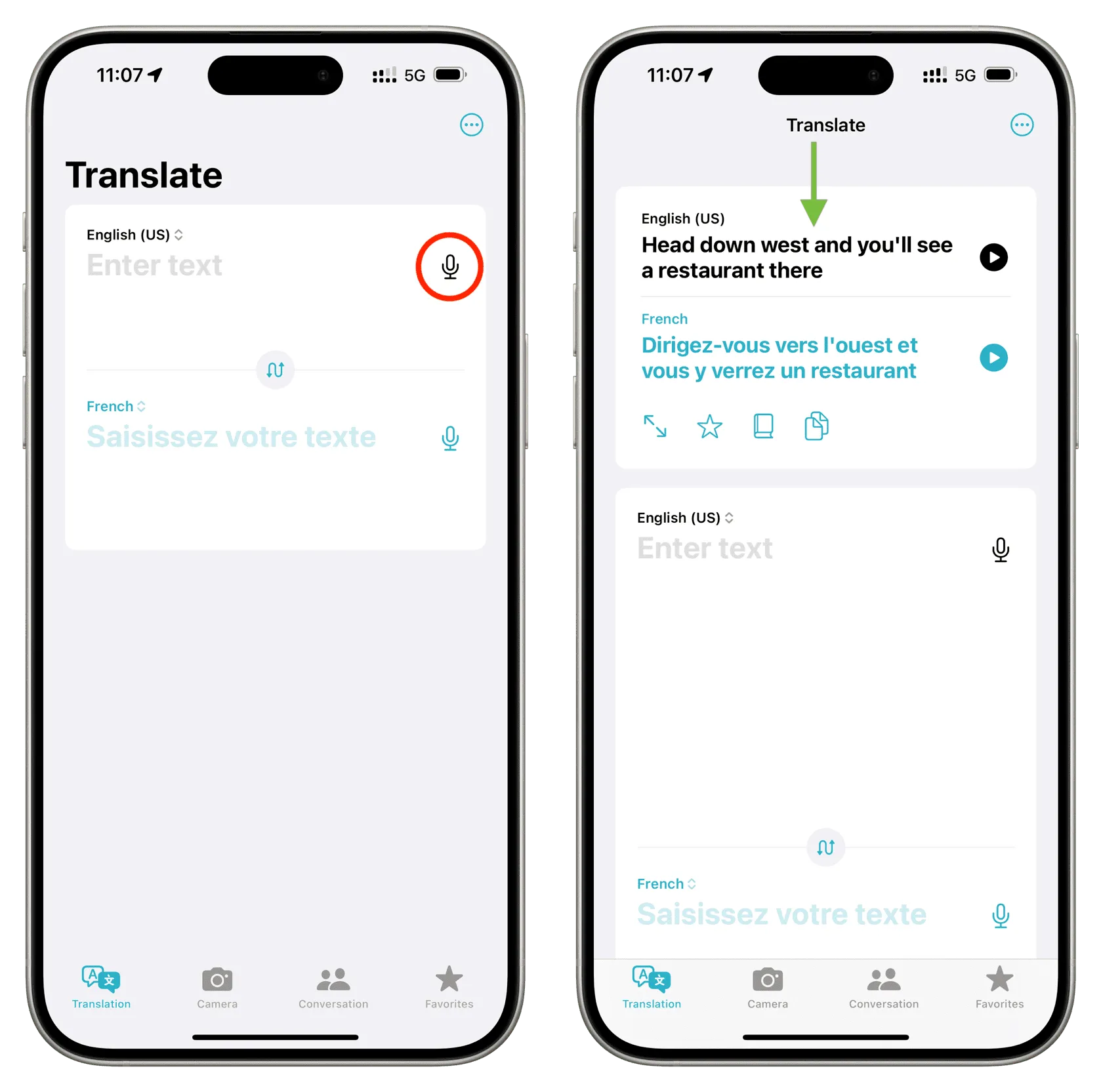
Aplikacja Wiadomości
1) Otwórz aplikację Wiadomości i rozpocznij rozmowę ze sobą, dotykając przycisku tworzenia i wybierając kontakt.
2) Gdy znajdziesz się na ekranie rozmowy, naciśnij przycisk plusa i wybierz opcję Audio .
3) Teraz przytrzymaj iPhone’a blisko głośnika i poproś o rozmowę. Po zakończeniu dotknij przycisku zatrzymania i wyślij tę notatkę głosową.
4) Pojawi się tam treść nagrania głosowego. Naciśnij przycisk odtwarzania, jeśli tak się nie stanie.
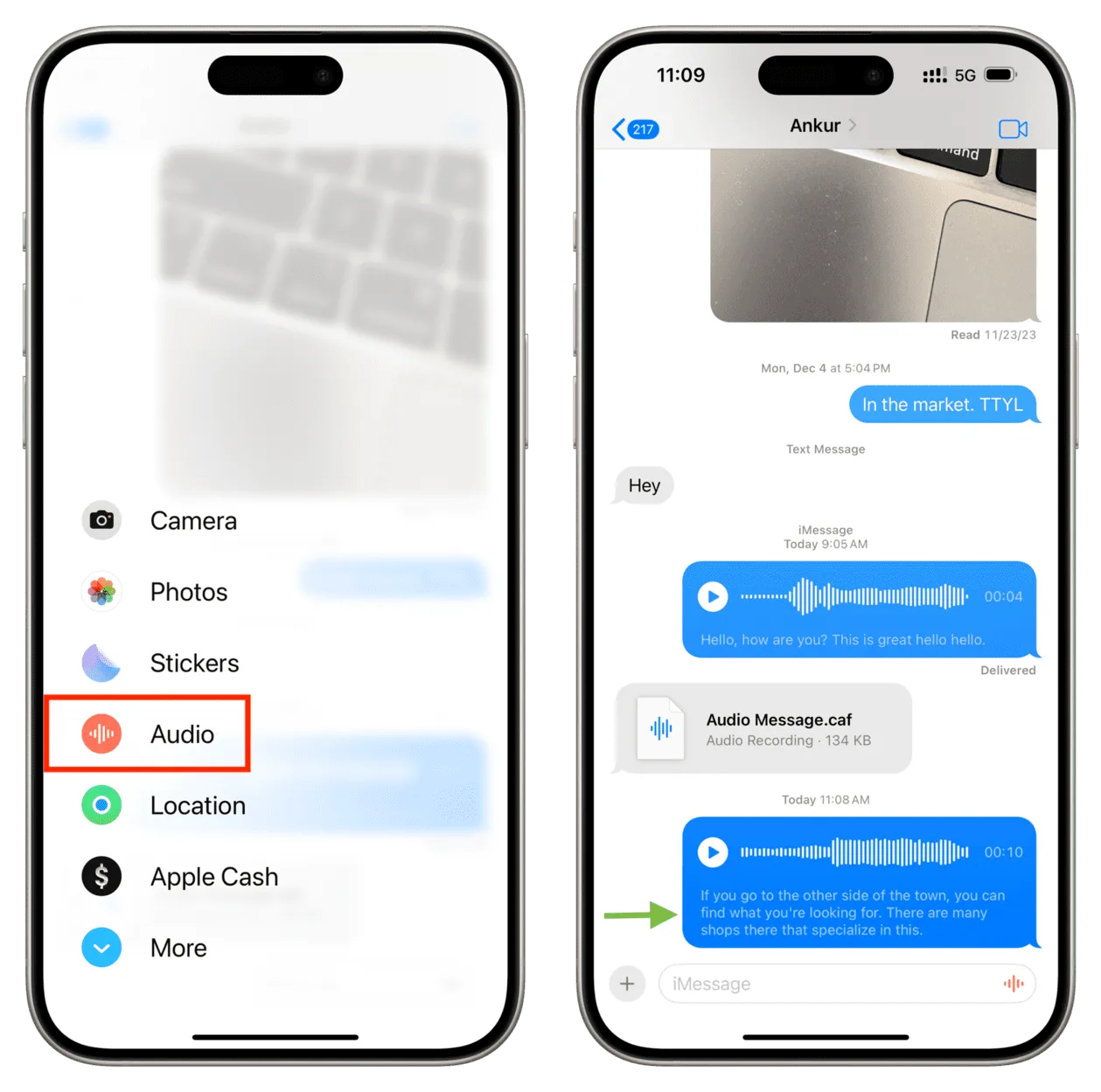
Dodaj komentarz